Come usare LM Studio con ONLYOFFICE per modificare documenti con l’AI in locale e in modo sicuro
L’intelligenza artificiale sta cambiando il nostro modo di lavorare, ma la maggior parte degli strumenti di AI disponibili oggi comporta un compromesso: si ottiene velocità e praticità, ma si inviano anche i propri dati a server esterni. Per insegnanti, aziende, ONG e chiunque tratti informazioni sensibili, questo non è un rischio accettabile.
Ed è qui che entra in gioco la combinazione LM Studio e ONLYOFFICE. Collegando un gestore di modelli AI self-hosted a una potente suite per ufficio open-source, puoi avere un assistente AI direttamente all’interno dei tuoi documenti, fogli di calcolo e presentazioni mantenendo ogni singolo dato sul tuo computer o server. Questo miglioramento è stato implementato in seguito a una richiesta dell’utente sul nostro portale feedback ed è pensato per offrire maggiore flessibilità, sicurezza e controllo.
In questa guida ti spiegheremo cos’è LM Studio, come configurarlo e come collegarlo a ONLYOFFICE per iniziare a lavorare in modo più intelligente senza compromettere la privacy.
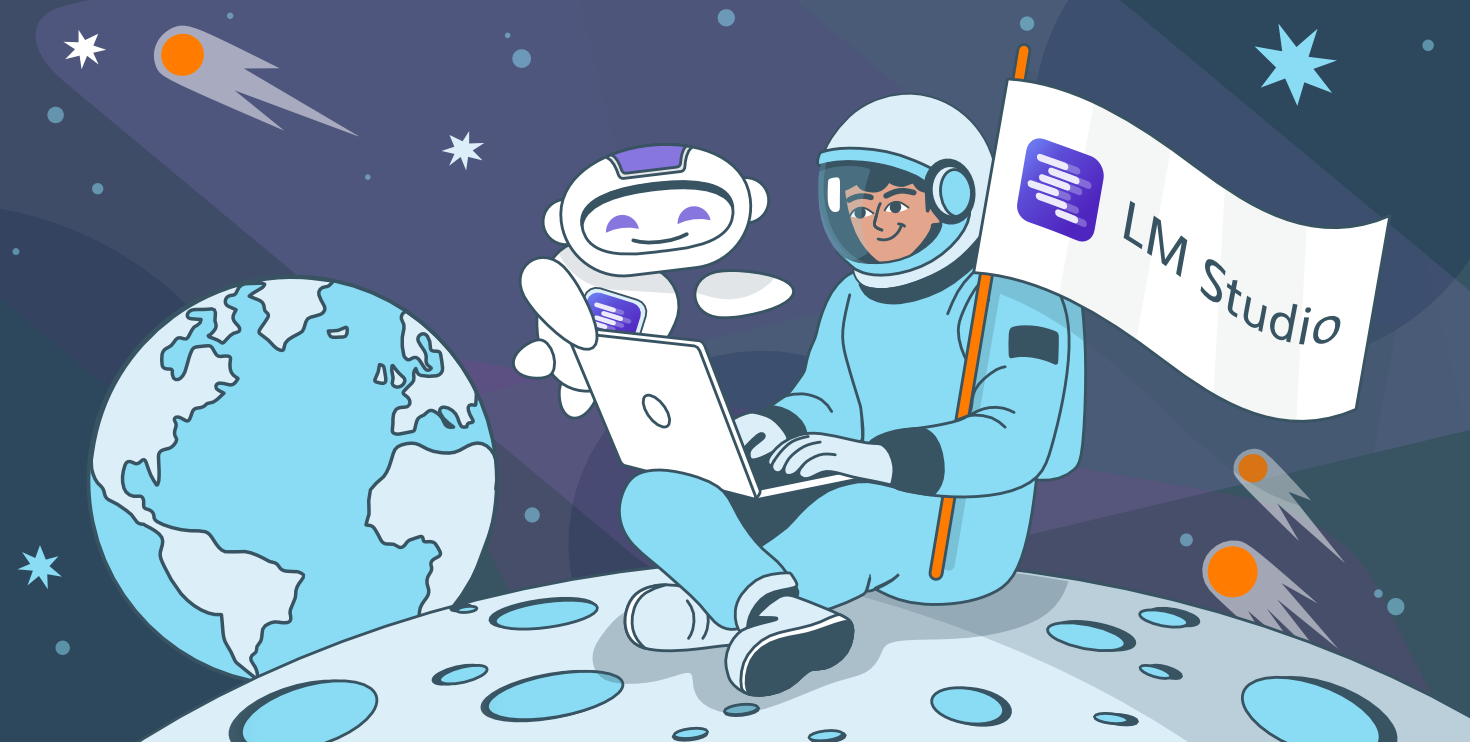
Cos’è LM Studio e perché usarlo con ONLYOFFICE
LM Studio è un gestore locale di modelli AI. Ti consente di scaricare, eseguire e gestire grandi modelli linguistici (LLM) sul tuo hardware, che si tratti di un laptop, un PC desktop o un server dedicato. Questo significa che puoi svolgere attività basate su AI senza dipendere da API esterne. In pratica, l’elaborazione AI non lascia mai la tua macchina: niente cloud, niente server esterni, nessun rischio di accessi indesiderati.
Integrando LM Studio con ONLYOFFICE, porti la potenza dell’AI locale direttamente nei tuoi editor preferiti per documenti, fogli di calcolo e presentazioni. Il risultato? Modifica, riassunto e generazione di contenuti in modo fluido, senza esporre informazioni sensibili a terzi.
L’integrazione di LM Studio nella tua suite per ufficio desktop ONLYOFFICE ti permette di creare il tuo server AI personale, con la stessa potenza dei servizi online, ma con piena sovranità sui dati. Vediamo i dettagli.
Installare LM Studio
Prima di poter collegare LM Studio a ONLYOFFICE, devi installarlo e configurarlo sul tuo dispositivo.
- Scarica l’app per Windows, macOS o Linux dal sito ufficiale di LM Studio.
- Installala come qualsiasi altro programma desktop.
- Avviala e scegli una cartella locale in cui verranno salvati i tuoi modelli AI.
- Abilita il server API e prendi nota del numero di porta (es. http://127.0.0.1:1234).
Una volta installato, assicurati che il server sia attivo. In alto a sinistra, passa da Stopped a Running o premi semplicemente Cmd+R.
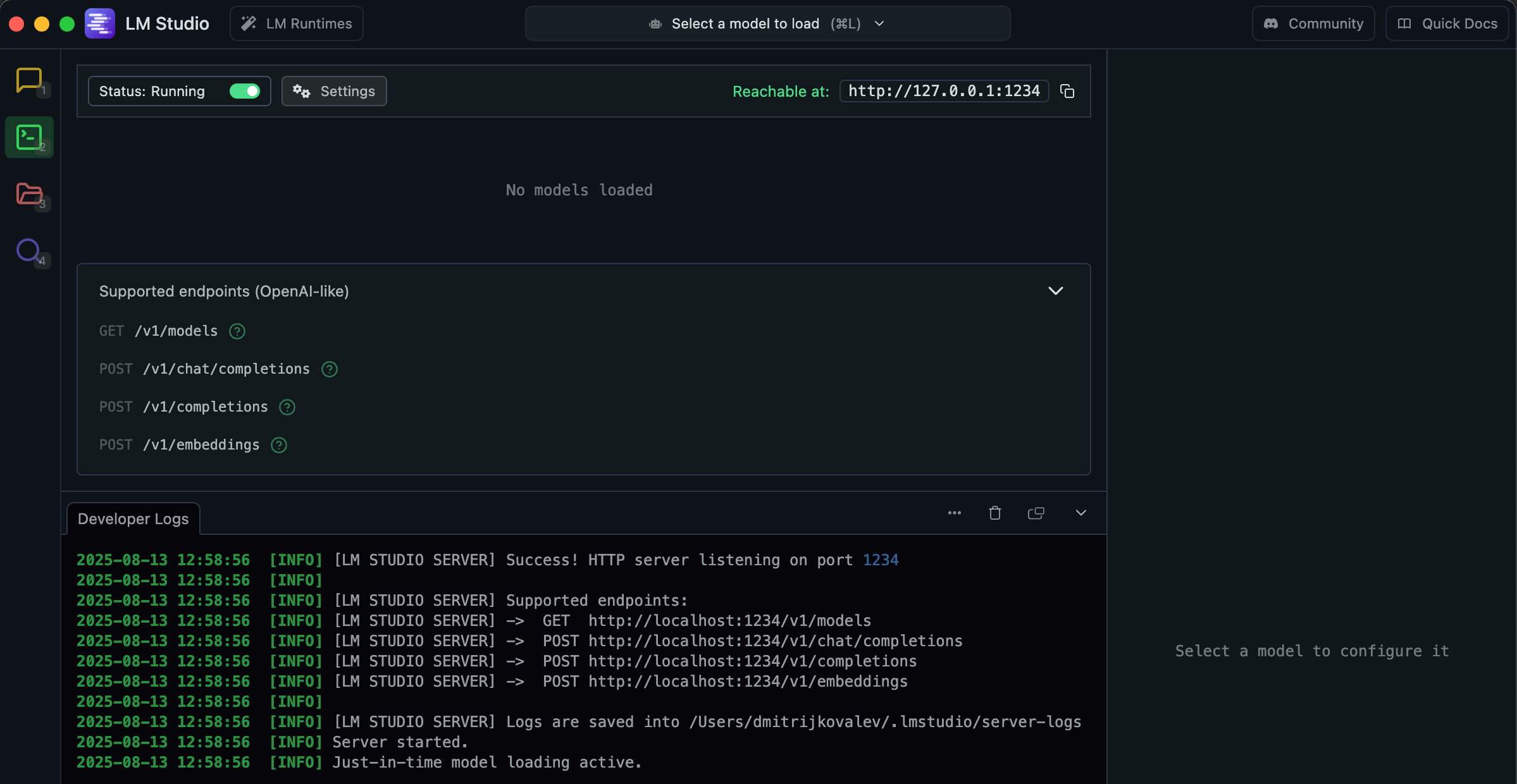
Consulta il catalogo per scegliere il modello AI che fa per te, selezionando quello più adatto alle tue esigenze prima di scaricarlo. Ad esempio, un modello generico per attività quotidiane o uno specializzato per riassumere testi. LM Studio si occuperà automaticamente del download e della configurazione.
Al termine di questo passaggio, avrai un motore AI locale pienamente funzionante, pronto per essere collegato a ONLYOFFICE Desktop Editors.
Configurare il server API locale di LM Studio
Puoi scegliere il modello che alimenterà il tuo assistente AI. LM Studio può trasformare il tuo computer in un server API a cui ONLYOFFICE può connettersi.
Per abilitarlo:
- Apri LM Studio, vai alla scheda Server e subito dopo → alla scheda “Models”.
- Scarica un LLM open-source da usare (LLaMA, Mistral o un altro modello supportato, ad esempio: Meta Llama 3 8B per uso generale o Phi-3 Mini per attività leggere).
Nota: i modelli più grandi offrono generalmente maggiore precisione, ma quelli più piccoli funzionano più velocemente su hardware meno potente. Puoi sempre fare degli esperimenti per trovare il giusto equilibrio. Se il tuo sistema ha 8–16 GB di RAM, scegli il modello 7–8B (Q4_K_M). Per GPU potenti o Apple Silicon, opta per 13B o superiori. Ricorda: un contesto più lungo richiede più memoria.
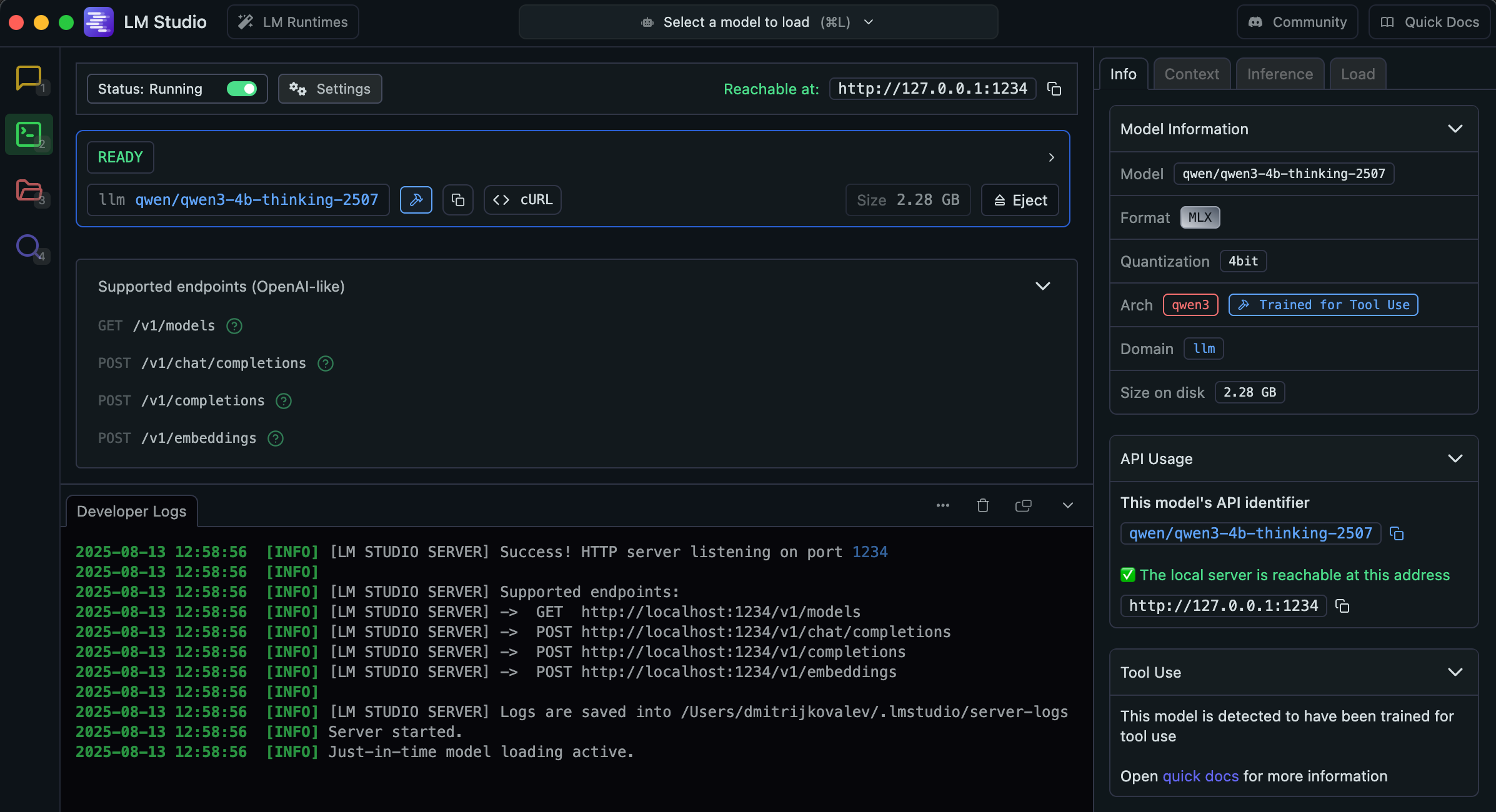
Una volta scaricato, il modello viene archiviato localmente: significa che tutta l’elaborazione avviene direttamente sul tuo dispositivo. In pratica, hai creato il tuo endpoint AI privato a cui ONLYOFFICE può inviare richieste, tutto rimanendo nella tua rete. In breve, questa è la connessione tra il tuo modello AI e la tua suite per ufficio.
Collegare LM Studio a ONLYOFFICE
ONLYOFFICE include una funzione AI plugin integrata compatibile con vari provider e, grazie a LM Studio, puoi collegare la tua AI locale come se fosse un qualsiasi altro servizio.
Ecco come fare:
- Apri ONLYOFFICE Desktop Editors versione 9.0.4 o superiore (Document, Spreadsheet o Presentation).
- Vai su Plugin → Plugin Manager → Installa o aggiorna il plugin AI.
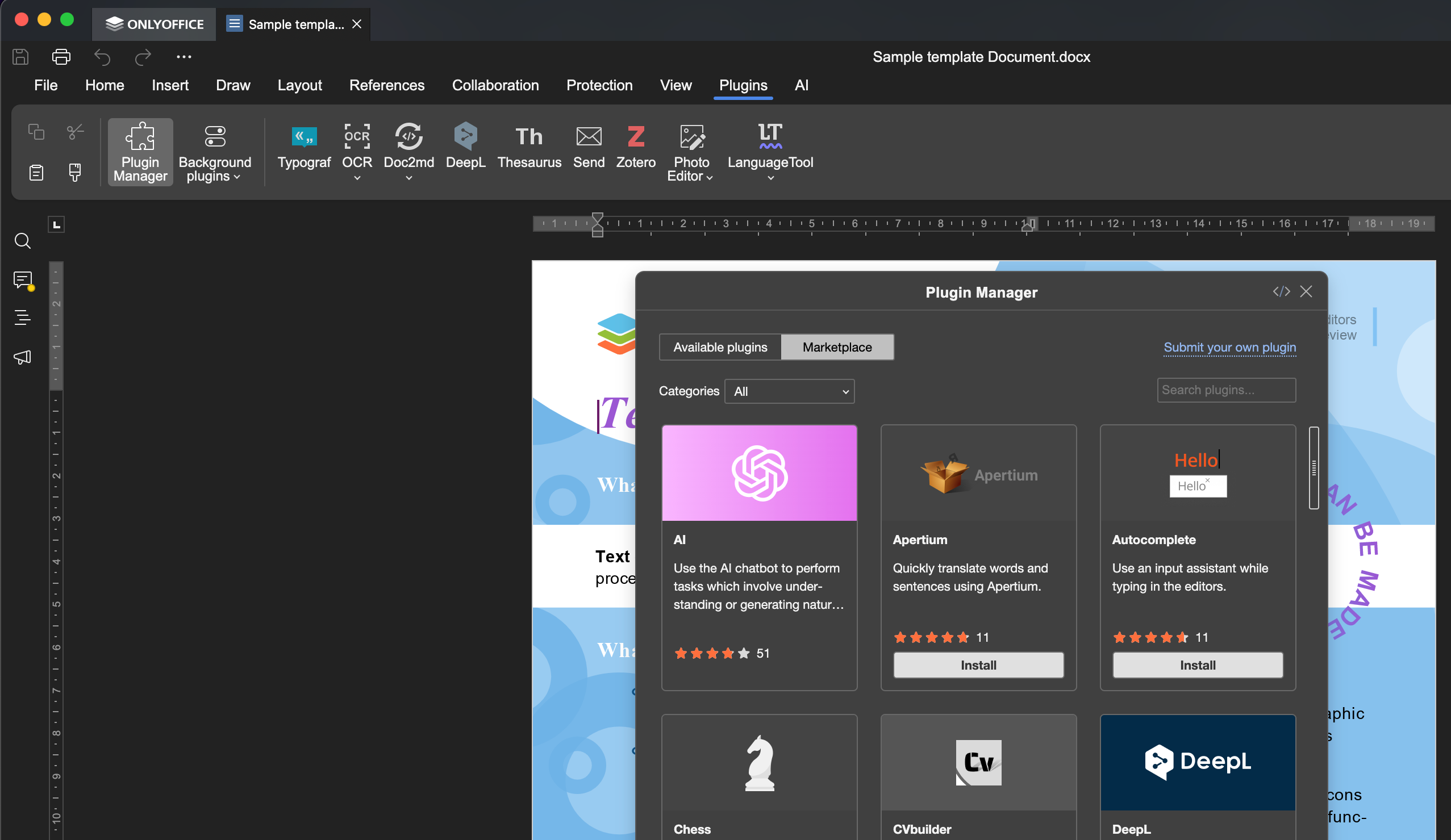
- Chiudi il Plugin Manager e abilita il plugin AI tra i Plugin in background.
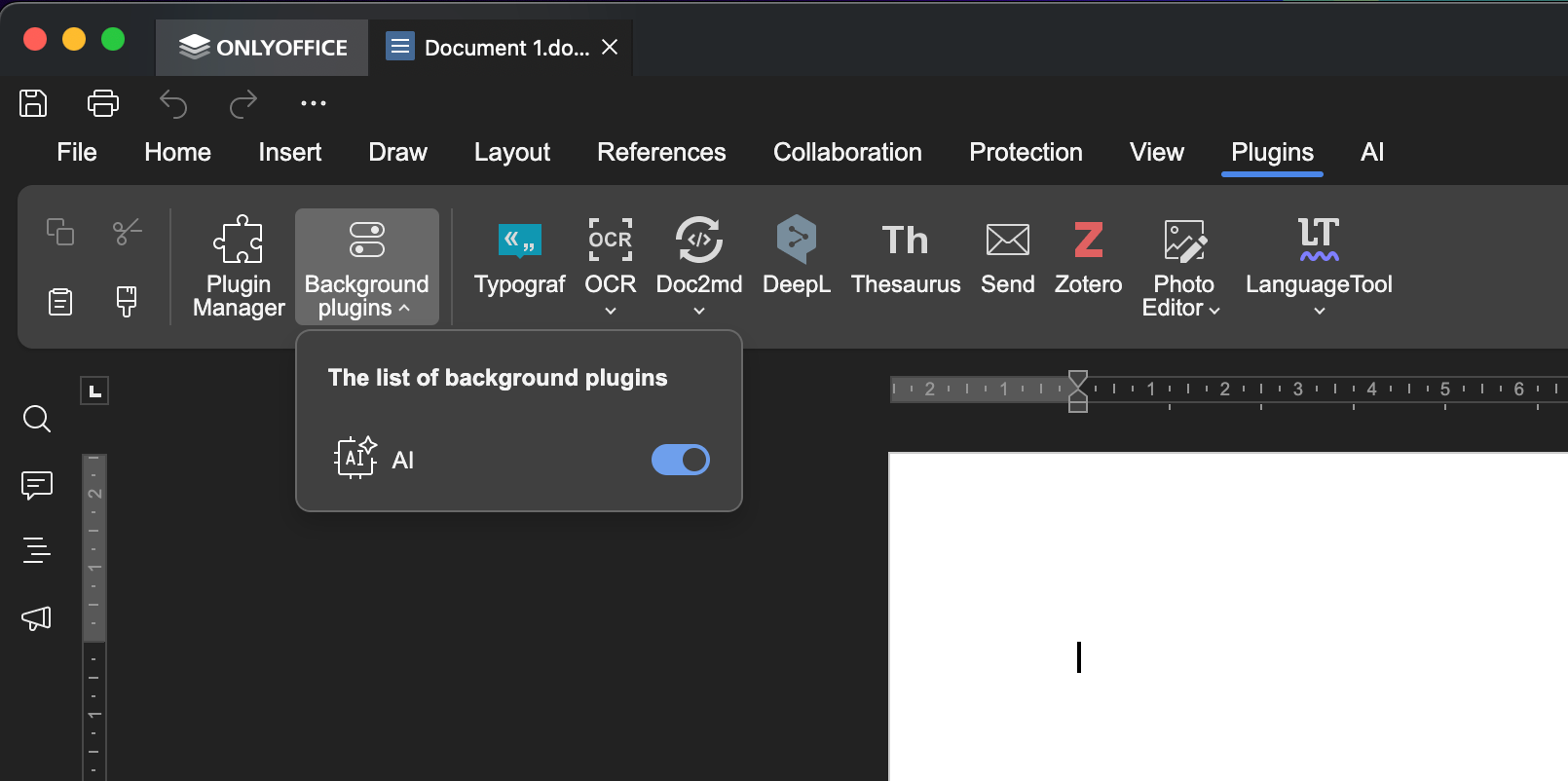
- Vai alla scheda AI. Fai clic su Impostazioni per aprire la finestra di configurazione.
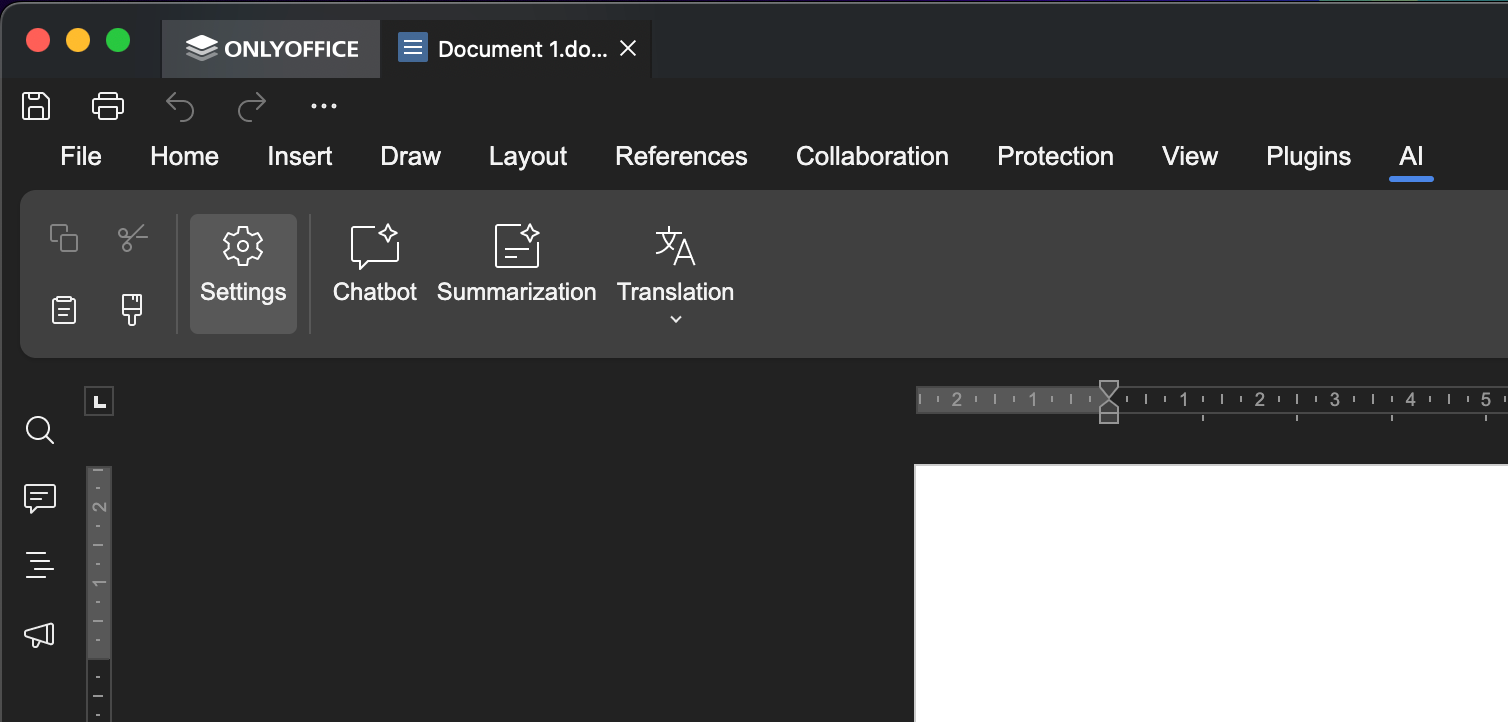
- Fai clic su Modifica modelli AI → premi + per aggiungerne uno.
- Specifica tutti i parametri (nome, URL, ecc.) e assegna i compiti.
- Salva le impostazioni e testa la connessione.
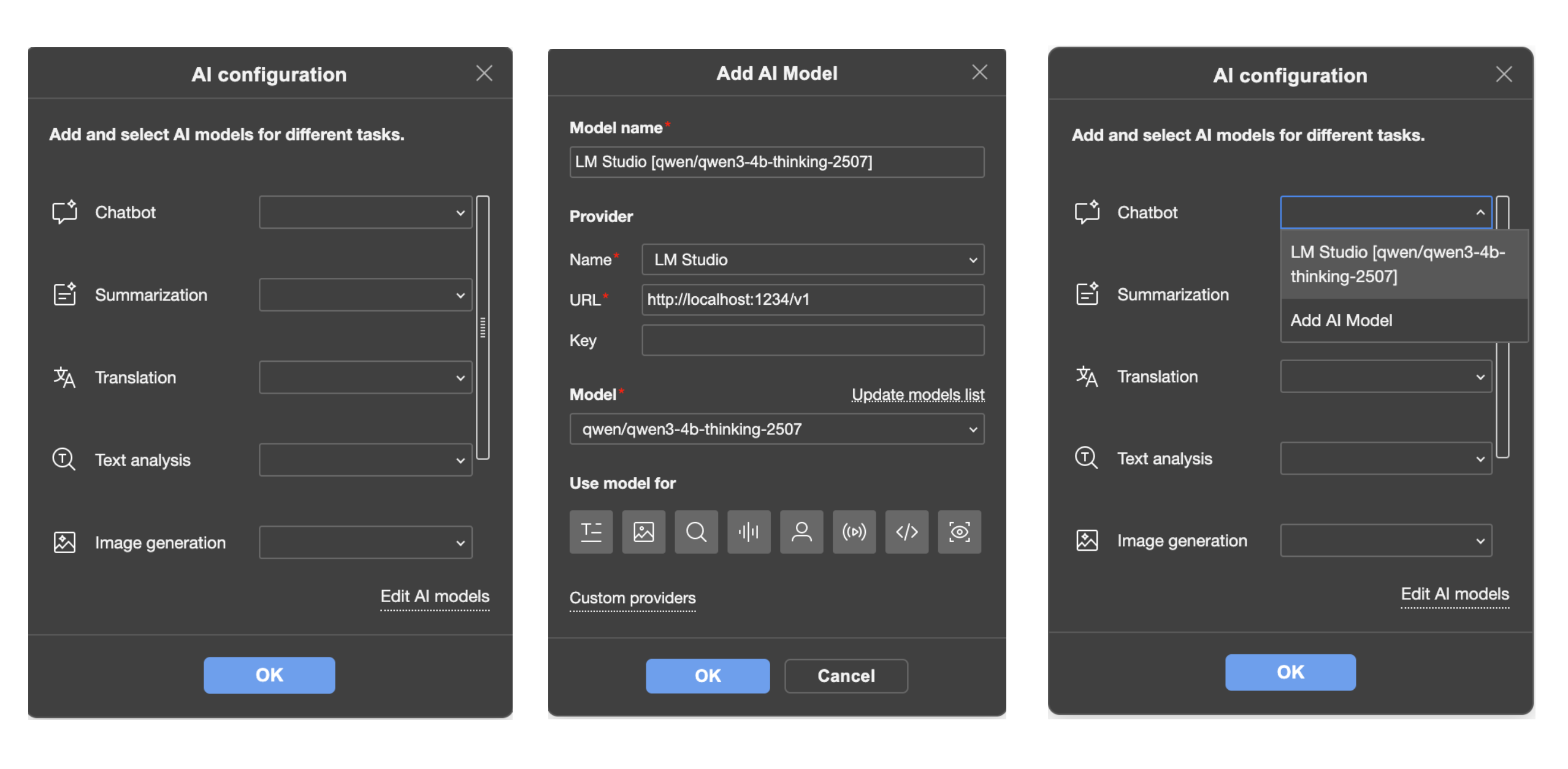
D’ora in poi, ogni volta che aprirai l’assistente AI in ONLYOFFICE, utilizzerai il modello scelto in LM Studio senza alcuna connessione a Internet.
Utilizzare LM Studio con AI Agent in ONLYOFFICE
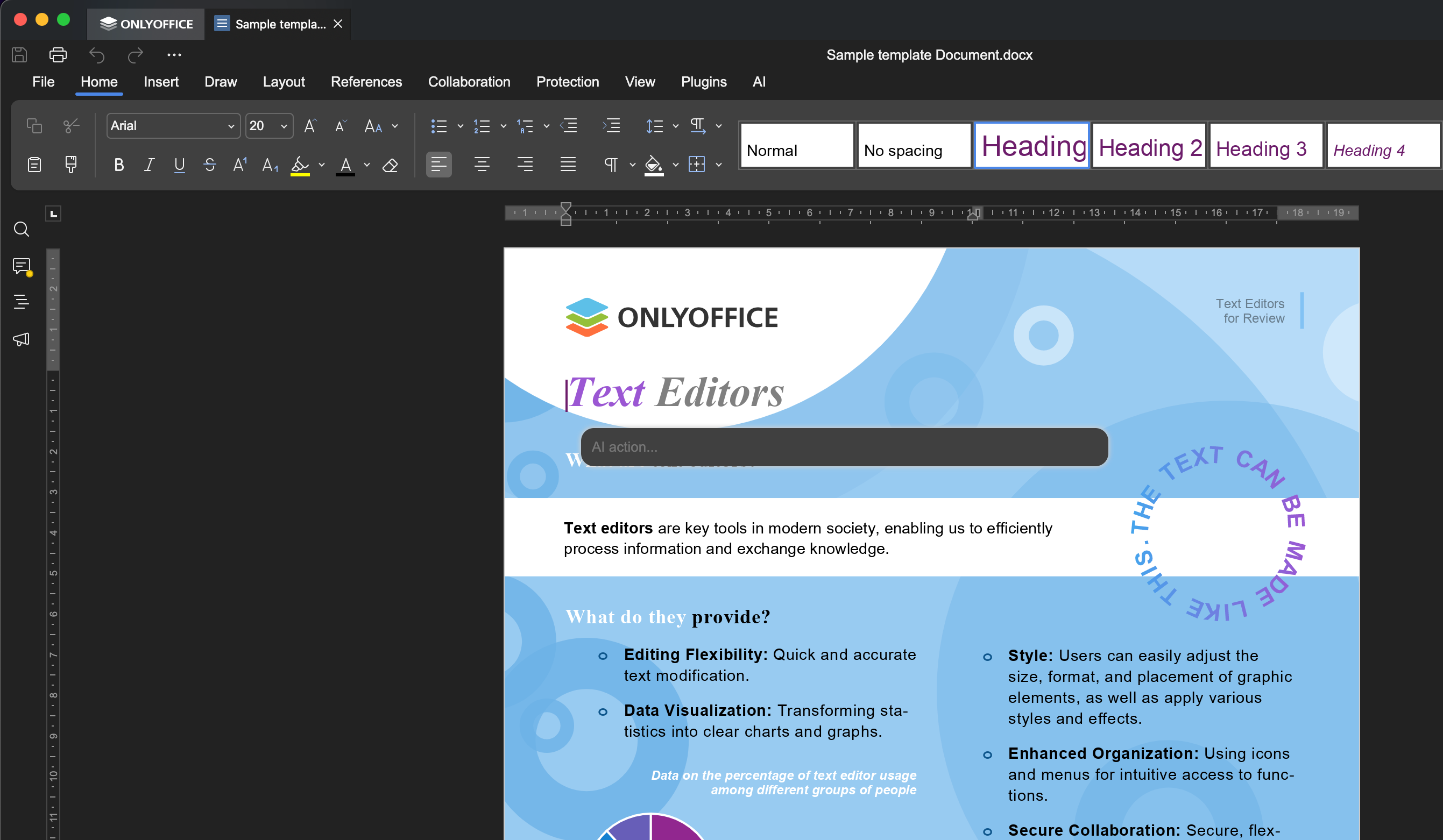
Ora che la connessione è attiva, puoi usare l’AI direttamente nei tuoi documenti:
- Premi Ctrl + / per aprire il prompt AI o ⌘ + / se usi macOS
- Chiedile di eseguire un’azione (riassumere un lungo rapporto, tradurre un paragrafo, creare domande quiz dalle note di lezione, suggerire formule nei fogli di calcolo, riscrivere un paragrafo per renderlo più chiaro, ecc.)
- Premi Ctrl + Alt + / (⌘ + ⌥ + / su macOS) per reimpostare la conversazione o Esc per chiuderla
Esempi pratici per diversi utenti
L’AI non è più solo un’esclusiva per programmatori o appassionati di tecnologia; è uno strumento che può semplificare il lavoro quotidiano di tutti. Che tu sia in aula, in ufficio o in un ente pubblico, la combinazione LM Studio + ONLYOFFICE può integrarsi nel tuo flusso di lavoro.
Per esempio:
- Docenti possono preparare istantaneamente lezioni, quiz o sintesi concise per le spiegazioni in classe.
- Studenti possono rielaborare gli appunti in guide di studio più chiare, tradurre materiali in lingua straniera o ottenere spiegazioni rapide di concetti complessi.
- Team aziendali possono velocizzare la stesura di report, rifinire i verbali delle riunioni o fare brainstorming di nuove idee, il tutto senza uscire dal proprio ambiente sicuro.
- Enti pubblici possono usare l’AI per redigere e organizzare documenti sensibili senza inviare alcuna informazione al di fuori della propria rete.
Se il tuo lavoro prevede la creazione, modifica o gestione di informazioni, questa configurazione può farti risparmiare tempo prezioso mantenendo privati i tuoi dati.
Vantaggi della combinazione LM Studio + ONLYOFFICE
Unendo LM Studio e ONLYOFFICE, non ottieni solo un accessorio intelligente, mai crei un ambiente di lavoro più sicuro e avanzato. Questa combinazione ti offre:
- Privacy. Tutta l’elaborazione AI avviene sul tuo hardware, senza server di terze parti.
- Risparmio sui costi. Usa modelli AI open-source senza pagare abbonamenti.
- Flessibilità. Scegli il modello più adatto alle tue esigenze e cambialo quando vuoi.
- Pronto all’uso offline. Una volta scaricati i modelli, continua a lavorare con l’AI anche senza connessione internet.
- Produttività. Accedi all’AI direttamente da documenti, fogli di calcolo e presentazioni senza passare da un’app all’altra.
Il vero valore sta nell’ottenere funzionalità AI di livello enterprise — come generazione intelligente di testo, riassunti istantanei e traduzioni precise — evitando i rischi per la privacy e i costi elevati che solitamente li accompagnano. Hai il pieno controllo sia degli strumenti che dei dati.
Conclusione
L’AI può rendere l’editing di documenti, la ricerca e la collaborazione più rapidi ed efficienti, ma non a scapito della tua privacy. Con LM Studio che fornisce capacità AI locali e ONLYOFFICE che offre un ambiente di editing potente e familiare, ottieni il meglio di entrambi i mondi: funzionalità AI moderne e pieno controllo dei dati.
Che tu sia docente, studente, professionista o parte di un’istituzione pubblica, questa configurazione ti dà il meglio di entrambi i mondi: un’AI potente a portata di mano e informazioni al sicuro nelle tue mani.
FAQ: LM Studio + ONLYOFFICE Desktop Editors
D. Ho bisogno di una connessione Internet per usare LM Studio con ONLYOFFICE?
No. Una volta scaricato il modello AI scelto in LM Studio, tutto funziona localmente sul tuo computer. Questo significa che puoi usare le funzioni AI in ONLYOFFICE Desktop Editors anche senza connessione Internet.
D. I miei dati vengono inviati al cloud quando uso modelli AI locali?
Assolutamente no. Con LM Studio in esecuzione locale, tutta l’elaborazione dei documenti avviene sulla tua macchina. Nessun testo, file o prompt viene caricato su server di terze parti, garantendo piena privacy e conformità alle politiche di protezione dati più rigorose.
D. Che hardware serve per prestazioni fluide?
I modelli AI variano per dimensioni e richieste di risorse. In generale:
- 8–16 GB di RAM sono sufficienti per modelli più piccoli come quelli da 7B–8B parametri.
- Per modelli più grandi (13B+), è consigliata una GPU potente o un chip Apple Silicon.
Più RAM e potenza GPU consentono risposte più veloci e l’uso di modelli con contesto più lungo.
D. Posso passare da un modello AI all’altro per compiti diversi?
Sì. LM Studio ti permette di installare e gestire più modelli contemporaneamente. Puoi facilmente alternarli in base alle necessità, ad esempio usando un modello più piccolo per modifiche rapide e uno più grande per riassunti complessi o scrittura creativa.
D. LM Studio è compatibile con tutte le funzionalità di ONLYOFFICE?
L’AI può assistere in molte attività, come generazione di testo, riscrittura, riassunto, traduzione, OCR e altro, ma le funzioni di editing, formattazione e collaborazione restano completamente native di ONLYOFFICE. LM Studio aggiunge semplicemente il livello AI sopra il flusso di lavoro che già conosci.
Link utili
Come collegare LocalAI a ONLYOFFICE su Linux
Come usare modelli AI Ollama offline in ONLYOFFICE
Collega l’AI agli editor ONLYOFFICE: Stability AI / Mistral AI / Groq / Together AI / Ollama / DeepSeek / Anthropic / Gemini AI
Crea il tuo account ONLYOFFICE gratuito
Visualizza, modifica e collabora su documenti, fogli, diapositive, moduli e file PDF online.


